两种方法:如何在电脑上彻底删除SD卡上的数据?
2023-02-13 11:19:03
编辑:baolan
阅读:4738次
如何在电脑上彻底删除SD卡上的数据?SD卡在我们的生活中应用得是比较广泛的,你是否有想过要将上面的数据删除干净?变成一个全新的存储介质。本文介绍了两种方法,可以彻底删除SD卡上的数据。
为什么要彻底删除SD卡上的数据?
我们想要彻底删除SD卡上的数据的原因,肯定都是不一样的,毕竟每个人的需求是不同的,我们来看看常见的删除SD卡上的数据的原因。
- 想要将SD卡卖给他人,但是担心上面删除的数据不够彻底,万一被恢复了出来,造成隐私数据泄露就麻烦了。
- SD卡空间不够了,上面的数据都是一些不重要的数据,想要将SD卡的所有数据都删除,成为一块新的存储设备。
- 感觉之前对SD卡的设置不太好,直接想将SD卡重置为出厂时的设置。
- SD卡上有几个读取错误或写入错误,但想要进行修复,并仍想使用继续使用SD卡。
我们常常会因为一些原因想要彻底删除SD卡上的数据,比如上面这些原因,其实不管你是什么样的原因,都不用太担心,你完全可以很轻松在电脑上彻底删除SD卡上的数据。
如何在电脑上彻底删除SD卡上的数据?
如果你对电脑有专业的知识的话,就可以按照方法1使用命令提示符来删除SD卡的数据。如果你对电脑不太了解,也不知道如何使用命令提示符等,我推荐你使用更加方便的第三方专业软件。
方法1.使用DiskPart命令
要彻底删除SD卡的数据,电脑专家们经常使用命令提示符下的DiskPart命令。 同样,如果由于某种原因,Windows磁盘管理实用程序或其他实用程序无法正常工作,则建议使用DiskPart命令。
但是,在操作命令提示符时必须小心。 错误的命令和错误的步骤可能会导致问题,并且可能会删除错误的磁盘和驱动器。
那么,现在请按照以下步骤操作DiskPart命令吧。
1.同时按下Windows+R键,输入[cmd]并单击确定以执行命令提示符;
2.在命令提示符下,输入[diskpart],然后点击[确认];
3.输入[list disk],然后点击[确认],此时,将显示计算机上的所有可用磁盘;
4.点击[选择磁盘* ],然后点击[确认]( *表示要清理的u盘的驱动器号);
5.输入[clean all],然后点击[确认]。
在操作的过程中,应该注意的地方是选择磁盘和输入命令,无论哪个错误,都有可能删除其他驱动器上的数据。
此外,还可以使用clean或clean all命令。clean命令只删除对数据的引用,实际上数据不会被删除,使用数据恢复工具还可以获得原始数据;但是,使用clean all命令时,即使使用数据恢复工具也很难恢复数据。
方法2.使用易我擦除工具
易我擦除工具可以一键擦除HDD分区、SSD分区、C盘、没有启动光盘的系统分区、特定的分区或非系统分区、U盘等外部设备里面的数据,像是想要在电脑上面彻底删除SD卡上的数据,只需要使用这款工具来进行擦除就可以了,完全不用担心这些数据恢被恢复。现在,请下载安装,按照以下步骤来进行删除吧。
易我擦除工具(EaseUS BitWiper)擦除磁盘数据的操作步骤如下:
步骤 1. 选择磁盘
启动易我擦除工具,单击【擦除磁盘】。
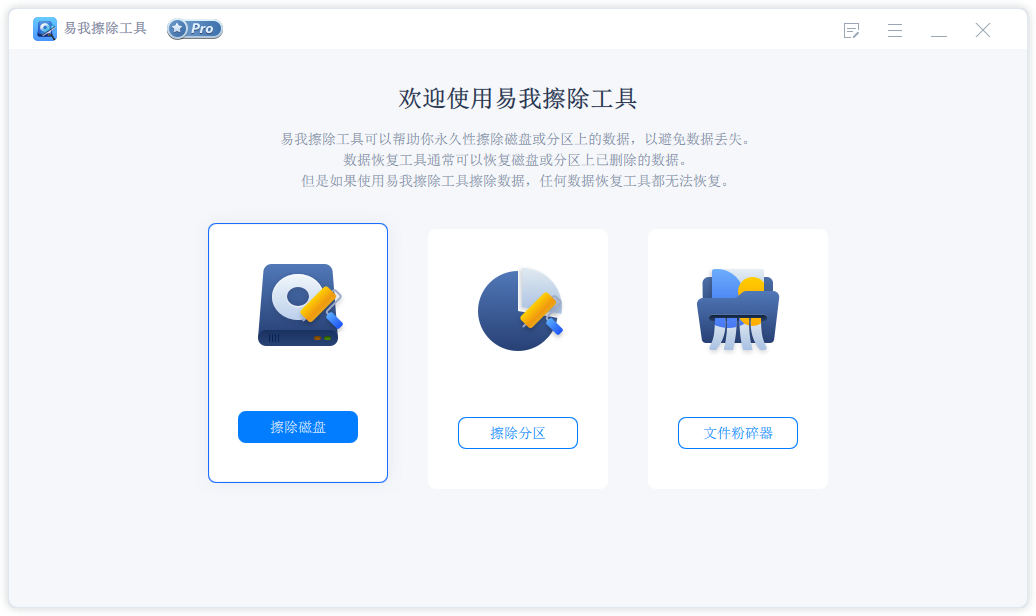
选择需要擦除数据的磁盘,点击【下一步】。
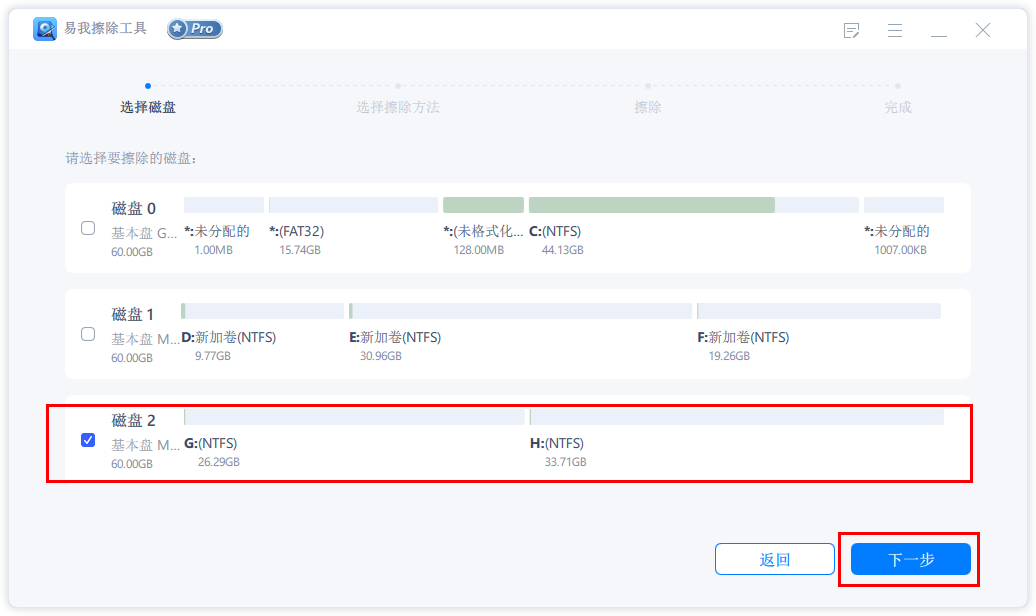
步骤 2. 选择擦除方法
请根据安全级别和擦除速度选择合适的擦除方法。
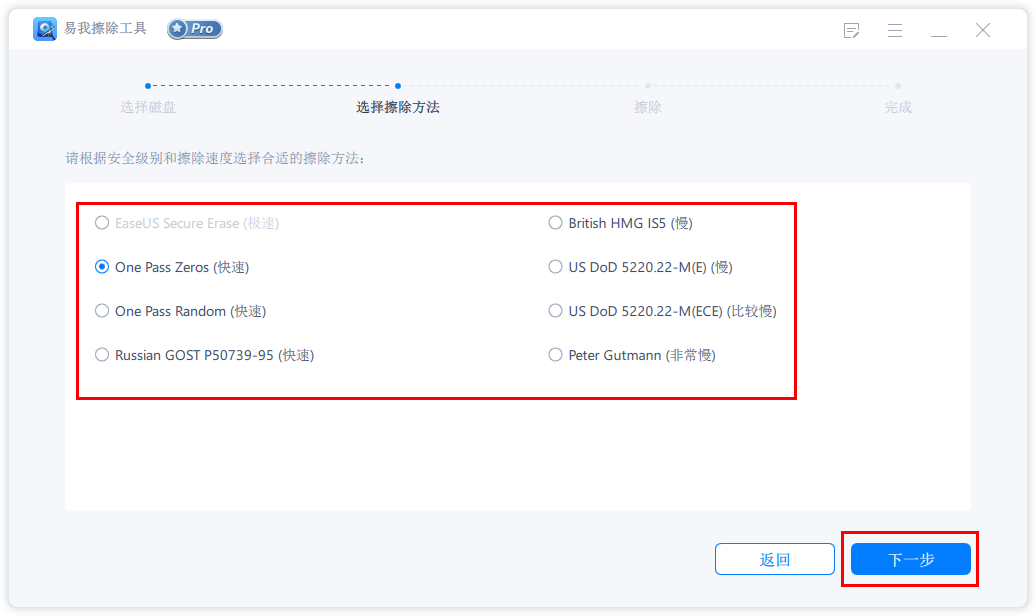
点击【下一步】,出现“所有数据将永久性删除”的提示:
单击【擦除】,开始擦除数据。
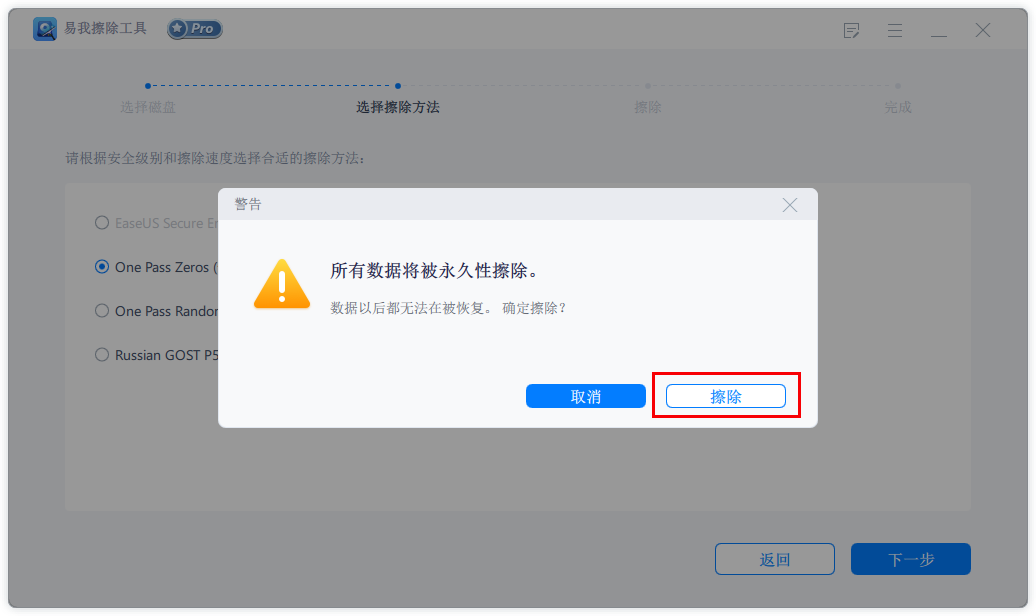
步骤 3. 擦除数据

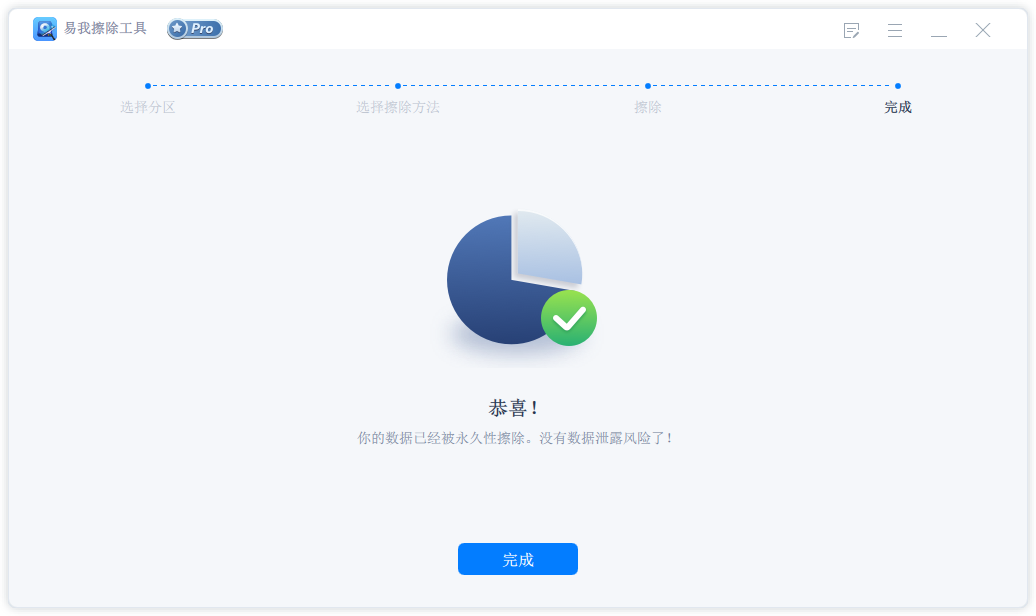
通常,我们直接通过删除选项删除的SD卡数据,在被覆盖之前是可以被恢复的,如果想要彻底删除SD卡上的数据,不被恢复,可以通过本文两个方法。一个是通过使用DiskPart,另一个是通过使用易我擦除工具,如果你想要一个操作简单的方法,建议大家直接选择使用专业的软件-易我擦除工具。
温馨提示:本文由易我科技网站编辑部出品转载请注明出处,违者必究(部分内容来源于网络,经作者整理后发布,如有侵权,请立刻联系我们处理)
标签:





